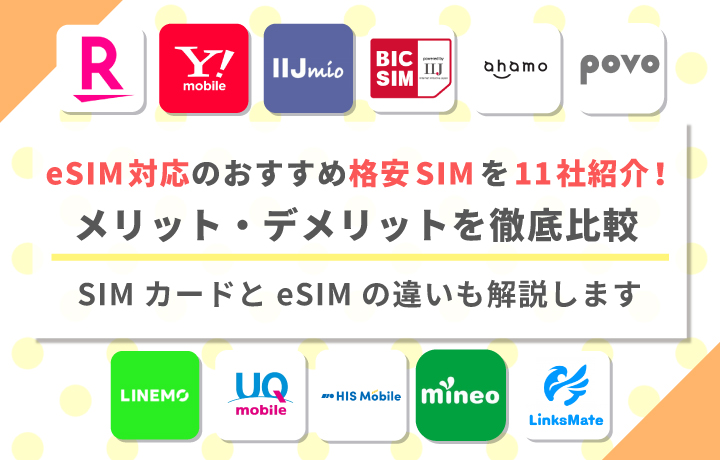UQモバイルの機種変更を自分でしたいと思っていても、「トラブルなく手続きできるか不安…」という方が多いでしょう。
実際しっかり手順を見ながら操作すれば、難しい作業ではありません。
またこれからはオンライン手続きが増えてくるので、この機会に慣れておくのがおすすめです。
そこで本記事では現在UQモバイルを契約中の方へ向けて、機種変更の手順やお得に機種変更できる方法を紹介します。
自宅で1人でもできるよう簡単に説明していますので、この記事を見ながらぜひ挑戦してみてください。

UQモバイルの機種変更は公式サイトからオンラインで行うのがおすすめ。
オンラインなら24時間受付・待ち時間なしで手続き可能です。
初期設定もオンラインでできるから、すべての手続きが自宅で完了◎
しかも、下取りサービスを使えば新しい端末をお得に購入できます!
さらにオンラインショップ限定のキャンペーンがあり、自宅で機種変更をするとお得なUQモバイルのキャンペーンまでついてくるという、お得ぶり。
「UQモバイルの機種変更を自分でやってみたい」という方は以下のボタンから、公式サイトで機種変更しましょう!
\自宅からカンタン機種変更!/
公式サイト
UQモバイルの機種変更は自分で簡単にできる
店舗だと待ち時間が長くなることが多い機種変更ですが、自宅だと待ち時間0で簡単にできます。
自宅から自分で機種変更する方法は以下の3パターン。
それぞれの手順について細かく説明していくので、しっかり確認していきましょう。
【おすすめ】UQモバイルのオンラインショップで機種変更する手順
UQモバイルのオンラインショップは24時間機種変更を受け付けているため、自宅で自分の都合の良い時間に機種変更できます。
公式オンラインから機種変更する手順は以下の3ステップ。
- UQモバイルのオンラインショップで「機種変更」に進み、希望の機種を選択
- au IDを入力し、希望するオプションや契約者の情報を選択
- 自宅に届いたらSIMを差し替え、回線の切り替えを行う
画面の指示に従って購入するのみなので、ネットショッピングをしたことがある方は問題なく完了できるでしょう。
申し込みが完了してから、新しいスマホが届くまでは最短1日。
発送されると発送完了の連絡が届き、配達状況が分かるので配達の行き違いを防げます。
電話で機種変更する手順
UQモバイルには機種変更用の電話番号があります。
電話で機種変更する手順は以下の通りですので、確認しておきましょう。
①UQモバイル機種変更受付センターへ電話
②オペレーターからの指示にしたがい、申し込み手続きを進める
③端末が届いたら回線の切替えを行う
なお、UQモバイル機種変更受付センターの概要は以下の通りです。
【UQモバイル機種変更受付センター】
受付時間:10時〜20時
電話番号:0120-926-319
用意するもの:電話番号・氏名・生年月日・住所
電話受付は混雑してかかりにくく長時間待つこともあるので、時間に余裕がある時にかけることをおすすめします。
回線の切り替えについては、次の章の「UQモバイルの初期設定の手順」でご説明しますのでご確認ください。
SIMフリーのiPhoneやAndroidを自分で用意して機種変更する手順
自分で端末を用意して機種変更を行う際は、用意したスマホにSIMを挿入するだけでOKです。
その際、SIMカードのサイズに気をつけましょう。
サイズ変更でSIMを交換する場合は事務手数料の3,850円(税込)がかかります。
事前にSIMのサイズと動作確認済みかどうかを、UQモバイルの公式サイトで確認してから購入するのがおすすめです。
UQモバイルの機種変更後に自分でデータ移行・初期設定する手順
機種変更の際には、事前準備としてデータ移行をするのがおすすめです。
iPhoneとAndroidそれぞれの簡単な設定方法や回線切り替え、初期設定の手順を紹介していきます。
各手順について順番に説明していくので、スムーズに移行できるようにしっかり確認していきましょう。
Androidのデータ移行はGoogleかSDカードがおすすめ
Androidのデータ移行はGoogleアカウント、もしくはSDカードを使うのがおすすめです。
SDカードを使った手順は以下となります。
【SDカードを使った手順】
①設定から「ストレージ」を選択
②「SDカード」に進み、データを保存した場所を選択
③移行したいデータを長押ししてチェック
④上記の記号を選択
⑤「フォトにアップロード」を選択
⑥「アップロード」をもう一度選択
Android内にある「File Commander」を使って事前にSDカードにバックアップしておくのがおすすめです。
Googleアカウントを使った手順は大きく「Googleアカウントへのバックアップ」「データ移行」の2ステップに分かれます。
【ステップ1:Googleアカウントへのバックアップ方法】
①設定から「 Google アカウント」を選択
②「バックアップ」をタップ
③「今すぐバックアップ」をタップ
【ステップ2:データ移行の手順】
①設定から「 Google アカウント」を選択
②Gmailとパスワードを入力しログイン
Androidのデータ移行はSDカード・Googleアカウントを利用すれば簡単に完了できますので、ぜひ試してください。
iPhoneはクイックスタートかiCloudがおすすめ
iPhoneをお使いの場合は、クイックスタートかiCloudを使用するのがおすすめです。
クイックスタートを使った手順は以下となります。
①新しい端末の電源を入れる
②クイックスタートの画面になるまで進める
③新しい端末で表示された青い画面を古い端末で読み取る
④新しい端末にパスコードを入力
⑤データ転送を開始
クイックスタートを行う前に、Apple ID・パスワードを確認しておきましょう。
iCloudを使った手順は以下となります。
①設定から「一般」を選択
②「リセット」→「すべてのコンテンツと設定を消去」を選択
③「iPhoneを消去」を選択
④iPhoneを再起動し、ホームボタンを押し「日本語」「日本」を選択
⑤利用するキーボードを選択し、利用するWi-Fiネットワークに接続
⑥位置情報サービスの「オン・オフ」を選択
⑦「iCloudバックアップから復元」を選択
⑧Apple IDとパスワードを入力
⑨「同意する」を選択し、復元したいバックアップを選択
iCloudでデータ移行する前にも、事前にApple ID・パスワードを確認しておきましょう。
UQモバイルの回線切り替え・初期設定の手順
自宅に端末が届いたらSIMカードを挿入して、回線切り替えと初期設定を行います。
手順は以下の通りですので確認しておきましょう。
①「my UQ mobile」にログイン
②現在の申し込み状況から「回線切替」を選択
③「実行する」を選択
④「無線とネットワーク」のページに進む
⑤「その他設定」から「モバイルネットワーク」を選択
⑥「高度な設定」よりAPN設定をする
次にAPN設定手順を説明していきます。
【iPhoneの場合】
①設定から「一般」を選択
②「プロファイル」から削除したいプロファイルを選択し削除
③UQモバイルのプロファイルインストールのページにアクセス
④「許可」を選択
⑤設定を開いてインストールし、終わったら完了を選択
【Androidの場合】
①設定から「モバイルネットワーク」を選択
②「アクセスポイント名」を選択
③必要なAPN情報を入力
iPhoneとAndroidでは手順が違うため、上記を見ながら行ってみてください。
UQモバイルの機種変更をする際に注意する4つのポイント
UQモバイルで機種変更をする際に注意しておくべき4つのポイントを説明しておきます。
それぞれ詳しく見ていきましょう。
事務手数料として3,850円(税込)が必要
まず一つ目の注意点は、事務手数料の3,850円(税込)がかかってしまうこと。
機種変更の際は、事務手数料とは別に機種代金もかかってしまいます。
ただ機種変更の際の事務手数料はどの携帯会社でもかかってしまうので、必要出費と考えましょう。
タイミングによってはUQモバイルが出しているキャンペーンが適応となる場合があります。
機種変更を考えている人は、定期的にUQモバイルの公式サイトをチェックしておくと良いでしょう。
\お得に乗り換えするなら/
公式サイト
UQモバイルのデータ専用プランは機種変更ができない
UQモバイルで下記のプランを契約している人は、機種変更ができないので覚えておきましょう。
- データ高速プラン
- データ高速プランV
- データ無制限プラン
- データ無制限プランV
データ専用プランを契約している人はUQモバイルで端末を購入することが出来ないため、自分で端末を用意する必要があります。
さらに自分でSIMを入れ替えなければなりません。
機種変更したい場合は、用意する端末が動作確認済みであるかを公式サイトでチェックしてから準備しましょう。
SIMの挿入やAPN設定・データの移行は自分で行う
UQモバイルの機種変更をオンラインや電話でする際は、SIMの挿入やデータ移行はを自分で行う必要があります。
手順通りに行えば問題ありませんが、スマホに慣れていない方には少し難しいかも知れません。
有料ですがUQモバイルショップではデータ移行サービスがあるので、もしもの場合は頼るとよいでしょう。
前の端末の残債が残っていたら支払い続けなければならない
今使っている端末の代金が残っている場合、二重で代金を支払う必要があります。
機種変更の際には、事務手数料の3,300円(税込)と新しい端末の機種代金が必要。
現在使っている端末の残債があるかをMy UQ mobileから確認してから、手続きするのがおすすめです。
UQモバイルの機種変更にかかる費用は3,850円+機種代
UQモバイルの機種変更でかかる費用は、事務手数料の3,850円(税込)と機種代金です。
事務手数料は他のキャリアで機種変更する際にも基本的に必要なので、UQモバイルの機種変更が特別割高というわけではありません。
機種代金は一括でも、分割でも好きな方を選べます。
下取りサービスやお得なキャンペーンが実施されている可能性もあるので、機種変更の際は公式サイトをチェックしましょう。
\お得なキャンペーンをチェック/
公式サイト
違約金は発生しない
UQモバイルの機種変更では、違約金が発生しません。
機種変更と聞くと「違約金がかかるのではないか」と想像してしまいますが、UQモバイルでは不要。
機種変更の際にかかる費用は事務手数料の3,300円(税込)と機種代のみですので、その他の金銭面の心配なく変更が出来ます。
安く機種変更する方法・キャンペーン

UQモバイルで機種変更をする際は、以前使っていたスマホを下取りに出せます。
機種や破損状況によって受け取れる金額は異なりますので、詳細が知りたい方は公式サイトをご覧ください。
また、「電源が入らない」「充電できない」「製造番号が確認できない」端末は下取りの対象外となりますので注意しましょう。
端末の状態をチェックし、下取りが適応できればぜひ活用してください。
機種変更におすすめのタイミングはいつ?
機種変更する際にはおすすめのタイミングがあります。
上記3つのタイミングに併せて機種変更するのがおすすめのため、それぞれ詳しく見てみましょう。
使用中の端末の分割支払いが終わったタイミング
一つ目は現在使用している端末の分割支払いが終わったタイミングです。
以前使っていた端末の支払いが終わっていないと、二重支払いとなってしまいます。
余分な支払いを減らすためにも、現在使用している端末の分割支払いが終わったタイミングで機種変更しましょう。
不具合や使いにくさを感じたタイミング
現在使っている端末の不具合や使いにくさを感じたら機種変更のタイミングです。
端末の使いにくさや不具合は以下を基準にしてみましょう。
- スマホが熱を持っている
- 端末の動きが悪い
- 使っていないのに充電の減りが早い
- 音が鳴らない(通話ができない) など…
上記の不具合を感じたら機種変更のタイミングだと言えます。
キャンペーンや下取りが実施されているタイミング
キャンペーンや下取りが実施されているタイミングに併せて機種変更するのも良いでしょう。
キャンペーンや下取りと合わせると機種代金が抑えられたり、お得に機種変更できます。
電源がつかないなどでない限り下取りに出せる場合もあるので、公式サイトで詳細を見ておくのもおすすめです。
キャンペーンなどは予告なく発表されることもあるので、定期的に公式サイトをチェックしておきましょう。
UQモバイルで機種変更するのにおすすめの端末ベスト3
UQモバイルで機種変更する際のおすすめの端末ベスト3をご紹介します。
現在UQモバイルで取り扱いのある機種は以下の通りです。
【iPhoneシリーズ】
・iPhone 12
・iPhone SE(3世代)
【Androidシリーズ】
・AQUOS sense 7
・AQUOS sense7 SHG10
・Galaxy A23 5G SCG18
・AQUOS wish2 SHG08
・Xperia 10 IV SOG07
・OPPO Reno7 A OPG04
・Xperia Ace III SOG08
・Galaxy A53 5G SCG15
・arrows We FCG01
・Redmi Note 10 JE XIG02
・BASIO4 KYV47
上記の機種の中から、使いやすさと価格を重視しベスト3を選んでいます。
【1位】iPhoneSE 3世代
|格安スマホ_格安SIMはUQ-mobile(モバイル)【公式】-www.uqwimax.jp_.png)
おすすめ1位はiPhone SE(3世代)です。
iPhone SEはiPhone13と同じスペックのICチップが搭載されています。
しかし、値段は70,935円(税込)〜とiPhoneシリーズにしては比較的お手頃。
カラーバリエーションも豊富な上、5G通信の対応や高いカメラ機能などが第二世代から進化した点です。
コスパ良くiPhoneに機種変更したいのであればiPhone SEがおすすめです。
【2位】Galaxy A21
【公式】-www.uqwimax.jp_-1024x602.png)
「Galaxy」シリーズをお手頃に手に入れたいならGalaxy A21がおすすめです。
お財布携帯や防塵防水耐性、FMラジオなど最低限の機能がついており、画面も5.8インチとちょうど良い大きさ。
また、よく使うアプリなどをまとめた「かんたんモード」や困ったことがあったらGalaxyサポートセンターへワンタッチで電話が可能。
そのため、スマホ初心者や子どもやお年寄りでも簡単に使いこなすことが出来ます。
「Galaxy」シリーズはiPhoneと並ぶ世界的にも有名なブランドのため、使っている人も安心して使えるでしょう。
【3位】iPhone12
【公式】-www.uqwimax.jp_-1024x506.png)
UQモバイルのiPhone12は5G対応。
iPhoneの最新機種はiPhone14ですが、UQモバイルで取り扱いがある最新モデルはiPhone12となります。
バッテリーの持ちも良く、カラーバリエーションも豊富です。
超広角レンズと広角レンズ搭載、手ぶれ機能も付いているので一眼レフのような高画質の写真が撮影可能。
UQモバイルのiPhone12に変更の際は「UQモバイルオンラインショップお得割」で機種代が5,500円(税込)オフになります。
お得にiPhone12に機種変更したい人におすすめです。
UQモバイルで機種変更の際に押さえておきたいQ&A
UQモバイルで機種変更をする際に押さえておきたいQ&Aをご紹介します。
機種変更をする前によく読んでおきましょう。
上記の質問について、以下で詳しく解説します。
Q1.店舗で機種変更する方法は?
UQモバイルの店舗での機種変更の手順は以下となります。
①近くのUQモバイル取り扱い店舗へ行く
②機種変更の旨を伝え、予約番号を発行する
③スタッフの指示に従い店頭で手続きを行う
機種変更の際には、現在使っているスマホ(SIM挿入のまま)と本人確認ができるものを持って店舗に行きましょう。
Q2. iPhone12,13でも機種変更できる?
iPhone12はUQモバイルで購入できますが、iPhone13シリーズ・iPhone12 Pro・Pro Maxは用意がありません。
そのため自分で用意して機種変更をする必要があります。
楽天やdocomoではiPhone13を安く購入できるプランがあるので、気になる方はドコモ公式サイトをチェックしてみてください。
Q3. SIMカードはそのままで端末を購入して機種変更することはできる?
使用中のUQモバイルのSIMはそのままで、機種のみ変更することは可能です。
機種変更する際は、公式サイトから行いましょう。
オンラインで実施すると自宅から手続きを完了できるのでおすすめです。
Q4. UQモバイルで機種変更できないことはある?
データプランを契約中の方は、UQモバイルで機種変更ができません。
- データ高速プラン
- データ高速プランV
- データ無制限プラン
- データ無制限プランV
上記を契約の方は機種変更ができないので、自分で端末を用意しSIMを入れ替える必要があります。
そこまで難しくないので、本記事を参考に自分で入れ替えに挑戦してみてください。
Q5.機種変更はどこでできる?家電量販店でも大丈夫?
ヨドバシカメラなど家電量販店でも、UQモバイル取扱店であれば機種変更は可能です。
ヨドバシカメラのUQモバイル取扱店で機種変更する場合は、事前にau IDからログインをし来店予約ができます。
≫ヨドバシカメラUQモバイル来店予約申し込みはコチラ
家電量販店だけのキャンペーンも実施されている時もあるので、チェックしてから来店してみましょう。
UQモバイルの機種変更は、自宅から自分で出来る
UQモバイルの機種変更は、オンラインショップから自宅で簡単にできることが分かりました。
スマホに慣れていない人でも、手順を確認すれば問題なく実施できます。
オンラインで行うのが不安な人は電話でも機種変更できるので、覚えておきましょう。
オンラインの機種変更で一番難しいのは、SIMの入れ替えとANP設定。
そのため、特にこの2つの手順をしっかり押さえてから、機種変更するのをお勧めします。
オンライン限定のキャンペーンなどもあるので、公式サイトを随時チェックしてみてください。